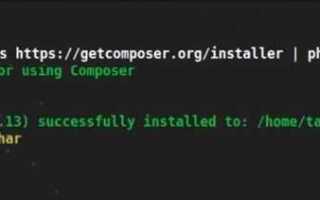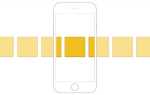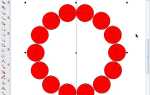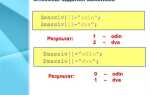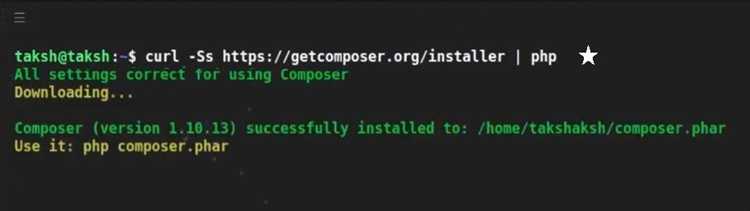
Запуск PHP скриптов через консоль в Linux – это простой и эффективный способ тестировать и выполнять код без необходимости использовать веб-сервер. Этот метод подходит для задач автоматизации, бэкенд-обработки или тестирования небольших скриптов. В Linux это реализуется с помощью PHP CLI (Command Line Interface), который является частью стандартной установки PHP.
Чтобы запустить PHP скрипт через консоль, необходимо иметь установленный PHP и доступ к командной строке. Для проверки, установлен ли PHP, выполните команду:
php -v
Если версия PHP отображается, значит, он уже установлен. Если нет, установите его с помощью пакетного менеджера вашей системы. В Debian-based системах (например, Ubuntu) это делается так:
sudo apt update sudo apt install php
После установки PHP для выполнения скрипта в консоли достаточно указать путь к файлу и команду php. Например:
php /path/to/script.php
Если PHP скрипт требует дополнительных параметров, их можно передать прямо в командной строке. Например, для выполнения скрипта с аргументами:
php /path/to/script.php argument1 argument2
Также важно помнить, что в случае работы с большими скриптами или длительными процессами можно настроить максимальное время выполнения, используя параметр max_execution_time в конфигурации PHP или непосредственно в командной строке:
php -d max_execution_time=300 /path/to/script.php
Запуск скриптов через консоль также удобен при автоматизации задач через cron, что позволяет запускать PHP скрипты по расписанию без вмешательства пользователя.
Как запустить PHP скрипт через консоль в Linux
Для того чтобы запустить PHP скрипт через консоль в Linux, необходимо убедиться, что PHP установлен на системе. Для проверки версии PHP используйте команду:
php -v
Если PHP не установлен, его можно установить с помощью пакетного менеджера. Например, для Ubuntu или Debian используйте:
sudo apt-get install php
После установки можно приступать к запуску скрипта. Чтобы выполнить PHP скрипт, достаточно использовать команду:
php путь_к_скрипту
Если скрипт находится в текущей директории, достаточно указать его имя:
php script.php
Если вы хотите запустить скрипт с определенными параметрами, их можно передать следующим образом:
php script.php параметр1 параметр2
Также существует возможность запускать скрипты в фоновом режиме. Для этого можно использовать команду nohup, которая позволяет запустить процесс, игнорируя сигналы завершения сеанса:
nohup php script.php &
Для более детальной отладки скрипта можно использовать флаг -l, который проверяет синтаксис скрипта, но не выполняет его:
php -l script.php
Если необходимо передать переменные окружения в PHP скрипт, это можно сделать через команду export или в самом скрипте использовать $_ENV:
export MY_VARIABLE=value php script.php
Запуск PHP скриптов в консоли также позволяет использовать утилиту cron для автоматического выполнения заданных скриптов по расписанию. Для этого нужно добавить запись в файл crontab:
crontab -e * * * * * php /path/to/script.php
Данная строка будет запускать скрипт каждую минуту.
Установка PHP в Linux
Для начала работы с PHP на Linux нужно установить интерпретатор. Процесс установки зависит от дистрибутива, который используется. Рассмотрим несколько популярных вариантов установки.
Ubuntu/Debian: Используйте команду для установки PHP из официальных репозиториев. Важно обновить список пакетов перед установкой:
sudo apt update sudo apt install php
Для установки специфических версий PHP, например, PHP 7.4 или PHP 8.0, используйте:
sudo apt install php7.4 sudo apt install php8.0
Для работы с дополнительными расширениями PHP, например, с MySQL, выполните:
sudo apt install php-mysql
CentOS/RHEL: В CentOS/RHEL для установки PHP из стандартных репозиториев используйте:
sudo yum install php
Для более новых версий PHP можно подключить репозиторий Remi:
sudo yum install yum-utils sudo yum-config-manager --enable remi-php74 sudo yum install php
Arch Linux: В Arch Linux установка PHP происходит с помощью pacman:
sudo pacman -S php
Для настройки PHP, после его установки, можно редактировать конфигурационный файл php.ini, который обычно находится в директории /etc/php/7.x/apache2 или /etc/php/7.x/cli. Например, для изменения параметров ошибок или настроек памяти, откройте файл командой:
sudo nano /etc/php/7.x/apache2/php.ini
После установки PHP рекомендуется проверить корректность его работы с помощью команды:
php -v
Эта команда покажет установленную версию PHP и информацию о сборке. Для тестирования веб-сервера Apache с PHP можно создать файл info.php с содержимым:
Разместите файл в корне веб-сервера и откройте его через браузер, чтобы увидеть конфигурацию PHP.
Проверка версии PHP через консоль
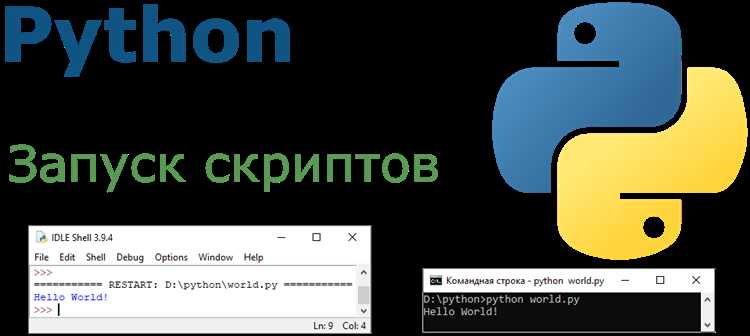
Для того чтобы узнать текущую версию PHP на сервере, откройте терминал и выполните команду:
php -v
PHP 7.4.3 (cli) (built: Feb 20 2020 06:17:46) ( NTS ) Copyright (c) 1997-2020 The PHP Group Zend Engine v3.4.0, Copyright (c) 1998-2020 Zend Technologies
Если команда возвращает ошибку или сообщает о том, что команда не найдена, это может означать, что PHP не установлен или не добавлен в системный путь. В этом случае вам нужно будет установить PHP или настроить переменные окружения.
Чтобы проверить, какие версии PHP установлены на вашем сервере, используйте следующую команду:
update-alternatives --display php
Она покажет все версии PHP, которые доступны через систему альтернатив. Если нужно переключиться на другую версию, воспользуйтесь командой:
sudo update-alternatives --config php
Для получения более подробной информации о версии, включая настройки и пути к файлам, можно использовать команду:
php -i | grep "PHP Version"
Этот метод даст точную информацию о текущей версии PHP, а также дополнительную информацию о конфигурации среды выполнения.
Запуск PHP скрипта из текущей директории
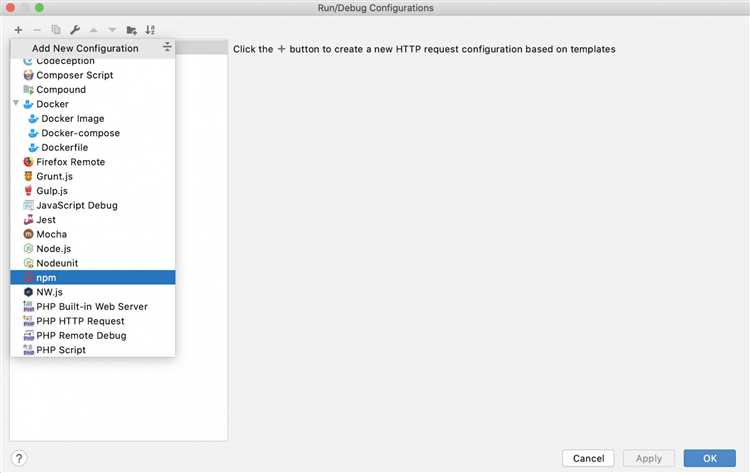
Для выполнения PHP скрипта из текущей директории через консоль, нужно использовать команду PHP. Важно, чтобы на вашей системе был установлен интерпретатор PHP. Для проверки его наличия выполните:
php -v
Если PHP не установлен, установите его с помощью менеджера пакетов. Для Debian/Ubuntu используйте:
sudo apt install php
После установки, для запуска скрипта из текущей директории, выполните команду:
php имя_скрипта.php
Где имя_скрипта.php – это файл, который вы хотите запустить. Если вы находитесь в той же директории, где расположен файл, команда выполнится без ошибок.
Если необходимо указать путь к файлу, можно использовать абсолютный или относительный путь, например:
php ./скрипт.php
Если файл имеет права на выполнение, можно также запускать его через оболочку:
./имя_скрипта.php
Перед этим необходимо дать файлу права на выполнение с помощью команды:
chmod +x имя_скрипта.php
Для скриптов, которые используют шебанг (например, #!/usr/bin/php в первой строке), достаточно указать только путь к файлу:
./имя_скрипта.php
Если скрипт требует дополнительных параметров, их можно передать непосредственно в командной строке:
php имя_скрипта.php параметр1 параметр2
Важно: использование параметров зависит от логики скрипта. Внутри PHP скрипта они будут доступны через массив $argv.
Чтобы удостовериться, что скрипт был выполнен корректно, можно вывести информацию о процессе выполнения в консоль, например, через функцию echo или var_dump().
Если при запуске скрипта возникли ошибки, проверьте синтаксис файла с помощью команды:
php -l имя_скрипта.php
Передача параметров в PHP скрипт через командную строку
Для передачи параметров в PHP скрипт через командную строку используется механизм аргументов, которые передаются после имени скрипта. Эти аргументы доступны в глобальном массиве $_SERVER[‘argv’]. Каждый элемент массива содержит один аргумент, начиная с имени скрипта в первом элементе (индекс 0). Массив может быть использован для обработки параметров и выполнения различных операций в зависимости от их значений.
Пример запуска PHP скрипта с параметрами:
php script.php параметр1 параметр2
В скрипте можно обратиться к этим параметрам, например:
Результат выполнения команды будет выглядеть следующим образом:
Array ( [0] => script.php [1] => параметр1 [2] => параметр2 )
Чтобы работать с конкретными параметрами, можно обратиться к элементам массива $argv по индексу. Например, чтобы получить первый параметр, используется $argv[1], а второй – $argv[2]. Важно помнить, что индекс 0 всегда содержит имя скрипта.
Иногда полезно использовать ключи и их значения, чтобы параметры передавались в более структурированном виде. В этом случае рекомендуется использовать конструкцию с флагами. Для обработки таких параметров можно воспользоваться функцией getopt(). Эта функция позволяет удобно обрабатывать короткие и длинные флаги.
Пример использования getopt() для обработки флагов:
Запуск этого скрипта может выглядеть так:
php script.php -f файл.txt -n Иван
После выполнения скрипта будет выведено:
Файл: файл.txt Имя: Иван
Для более сложной обработки параметров можно использовать библиотеки, например, Symfony Console или getopt() с регулярными выражениями, что позволяет обеспечить гибкость при обработке ввода.
Важно также учитывать, что параметры, переданные через командную строку, могут быть необязательными. В таких случаях, перед обращением к параметрам, необходимо проверять их наличие, чтобы избежать ошибок в процессе выполнения скрипта.
Использование планировщика задач для автоматического запуска PHP скриптов
Для автоматического выполнения PHP скриптов в Linux удобно использовать планировщик задач cron. Cron позволяет настраивать регулярный запуск скриптов без участия пользователя. Этот инструмент идеально подходит для таких задач, как выполнение резервного копирования, обновление данных или отправка уведомлений.
Чтобы настроить cron для запуска PHP скрипта, нужно отредактировать crontab. Для этого откройте терминал и выполните команду:
crontab -e
После этого откроется редактор, где можно задать расписание для выполнения скрипта. Основной формат записи задачи в crontab выглядит так:
минуты часы день_месяца месяц день_недели команда
Пример задачи для запуска PHP скрипта каждый день в 3:00 утра:
0 3 * * * /usr/bin/php /путь/к/скрипту/your_script.php
Здесь:
- 0 – минуты, когда будет выполняться задача;
- 3 – часы;
- * – любой день месяца;
- * – любой месяц;
- * – любой день недели;
- /usr/bin/php – путь к PHP интерпретатору;
- /путь/к/скрипту/your_script.php – полный путь к вашему PHP скрипту.
Для проверки доступных путей на вашем сервере используйте команду:
which php
0 3 * * * /usr/bin/php /путь/к/скрипту/your_script.php >> /путь/к/логу/output.log 2>&1
Такой подход обеспечит вас логами, в которых можно будет легко найти ошибки, если они возникнут во время выполнения скрипта. Важно помнить, что cron использует минимальные настройки окружения, поэтому если ваш скрипт зависит от каких-либо переменных среды, их необходимо указать в самом crontab.
Для задач, требующих специфических условий, например, работы с определенными правами пользователя, можно указать пользователя в записи crontab, если редактируется системный crontab:
username 0 3 * * * /usr/bin/php /путь/к/скрипту/your_script.php
Таким образом, cron является мощным и гибким инструментом для автоматизации задач с использованием PHP, что значительно упрощает администрирование серверов и позволяет экономить время на повторяющихся операциях.
Решение проблем с правами доступа при запуске PHP скриптов
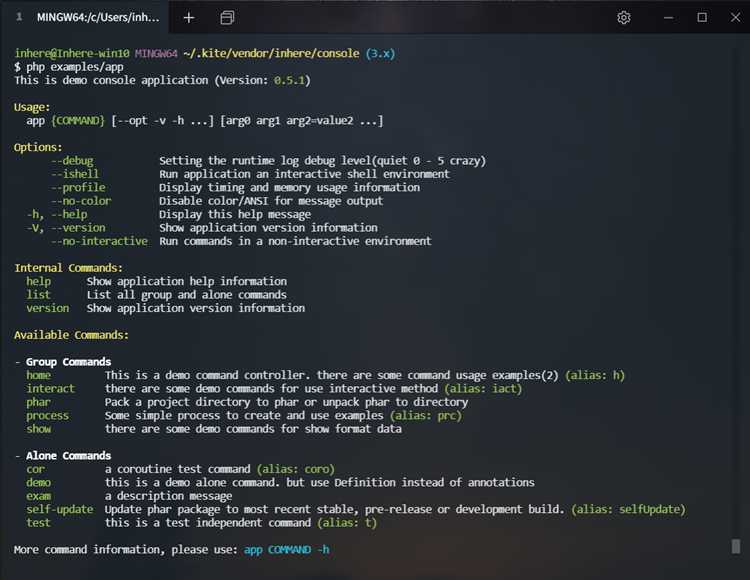
При попытке запустить PHP скрипт через консоль в Linux часто возникают проблемы с правами доступа. Ошибки могут быть вызваны недостаточными правами на сам файл скрипта, каталог, в котором он находится, или на ресурсы, к которым скрипт пытается получить доступ. Рассмотрим основные способы решения этих проблем.
1. Проверка прав на файл скрипта
Первое, что нужно сделать, это убедиться, что у вас есть права на выполнение PHP скрипта. Для этого используйте команду ls -l, чтобы проверить текущие права:
ls -l /путь/к/скрипту.php
Для того чтобы файл был исполнимым, в правах должен быть установлен флаг «x». Если его нет, добавьте права на выполнение с помощью команды:
chmod +x /путь/к/скрипту.php
2. Проверка прав на каталог
Помимо прав на сам файл скрипта, важны права на каталог, в котором он находится. Для выполнения скрипта у пользователя должны быть права на чтение и выполнение каталога. Проверьте права на каталог с помощью:
ls -ld /путь/к/каталогу
Если права недостаточны, добавьте нужные разрешения:
chmod +rx /путь/к/каталогу
3. Запуск от имени суперпользователя
Если скрипт требует доступа к системным файлам или ресурсам, которых нет в распоряжении обычного пользователя, можно запустить его от имени суперпользователя. Для этого используйте команду:
sudo php /путь/к/скрипту.php
Но следует помнить, что запуск скриптов с правами суперпользователя может быть опасным. Убедитесь, что скрипт не содержит уязвимостей, которые могут привести к угрозам безопасности.
4. Проверка владельца и группы файла
Если у скрипта есть правильные права, но он все равно не запускается, возможно, проблема в владельце файла. Вы можете узнать владельца и группу файла с помощью:
ls -l /путь/к/скрипту.php
Если нужно изменить владельца или группу, используйте команду:
sudo chown пользователь:группа /путь/к/скрипту.php
Если ваш скрипт должен выполняться от имени определенного пользователя, убедитесь, что права и владелец установлены корректно.
5. Запуск скрипта через интерпретатор
Если скрипт не запускается как исполнимый файл, можно явно указать интерпретатор PHP при запуске:
php /путь/к/скрипту.php
Это позволит избежать проблем с правами на выполнение файла, так как интерпретатор будет запускать скрипт независимо от его прав.
Если ваш скрипт создает или изменяет файлы, необходимо убедиться, что у пользователя, под которым выполняется скрипт, есть соответствующие права на запись в каталог или в файлы. Используйте команду chmod для предоставления прав записи:
chmod -R 775 /путь/к/каталогу
Важно: избегайте использования слишком широких прав, таких как 777, так как это создает угрозы безопасности.
7. Использование SELinux или AppArmor
Если на системе включены механизмы безопасности, такие как SELinux или AppArmor, они могут ограничивать доступ к файлам и каталогам, даже если права файлов настроены правильно. Для диагностики и устранения таких проблем необходимо проверять настройки этих систем безопасности.
Для SELinux используйте команду:
getenforce
setenforce 0
Но следует помнить, что отключение SELinux может снизить безопасность системы.
Заключение
Правильная настройка прав доступа является ключевым моментом при запуске PHP скриптов через консоль. Регулярно проверяйте права на файлы и каталоги, убедитесь в отсутствии ограничений со стороны системы безопасности и избегайте использования чрезмерно широких прав для повышения уровня безопасности.
Мониторинг выполнения PHP скриптов через консоль
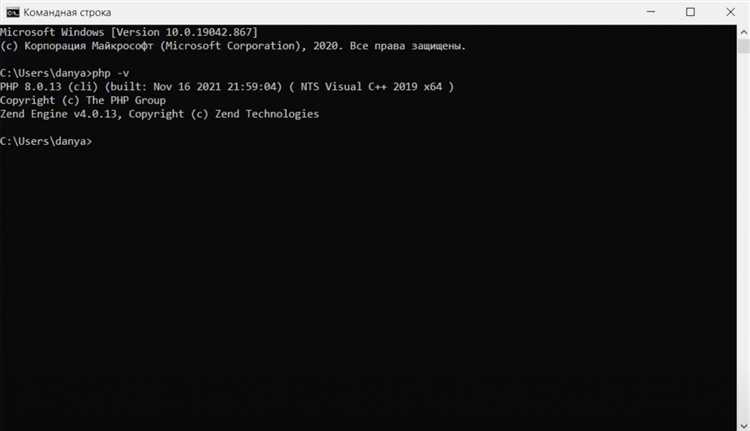
1. Использование команды `time`
time php /path/to/script.php
Это даст информацию о том, сколько времени скрипт занимал процессор и общее время его выполнения.
2. Включение ошибок и логирование
php -d error_reporting=E_ALL -d display_errors=1 /path/to/script.php
Это обеспечит отображение всех предупреждений и ошибок прямо в консоли, что позволяет оперативно выявить проблемы при выполнении скрипта.
3. Использование `top` или `htop` для мониторинга ресурсов
Для контроля использования ресурсов, таких как процессор и память, во время работы PHP скрипта можно использовать утилиты `top` или `htop`. В них можно отслеживать нагрузку на процессор, память и другие системные параметры. Запуск этих утилит с фильтрацией по имени процесса поможет точнее увидеть использование ресурсов в реальном времени:
top -p $(pgrep -d',' -f 'php /path/to/script.php')
4. Мониторинг через `strace`
Для глубокого мониторинга системных вызовов скрипта можно использовать утилиту `strace`. Она позволяет отследить все взаимодействия скрипта с операционной системой, включая чтение файлов, запросы к сети и работу с памятью. Пример команды для отслеживания PHP процесса:
strace -p $(pgrep -f 'php /path/to/script.php')
Это полезно для диагностики проблем, связанных с взаимодействием скрипта с системой.
5. Использование профайлера Xdebug
Для более детального анализа производительности PHP скриптов можно настроить профилирование через Xdebug. Он позволяет отслеживать время выполнения функций, потребление памяти и другие параметры. Для включения профайлинга через Xdebug нужно настроить его в `php.ini`:
zend_extension=xdebug.so xdebug.profiler_enable = 1
Затем можно проанализировать результаты профилирования с помощью таких инструментов, как `KCachegrind` или `Webgrind`.
6. Использование логирования с `logger`
Если нужно отправлять данные в системный журнал, можно использовать команду `logger` для записи специфических сообщений из скрипта. Это полезно, когда необходимо сохранять логи в централизованном журнале системы. Пример вызова внутри скрипта:
exec('logger "PHP script started"');
Мониторинг PHP скриптов через консоль позволяет оперативно контролировать их выполнение и вовремя реагировать на возникающие проблемы, улучшая производительность и надежность приложения.